
MacBookAir (Retina, 13-inch 2018) を子供たち用に再活用しようと、一度工場出荷状態に戻して、OSを再インストールしました。
ところが、色々トラブってしまい、最悪OSのインストールすらできなくなる事態に陥りました。
ハードディスクの「消去」ができない
まずはこちらの動画を参考に、MacBookAirのハードディスク上のデータを消去してい、一からOSの再インストールを試みました。
command+Rでディスクユーティリティーを立ち上げ、データ消去までは順調だったのですが、「消去」ボタンを押しても、
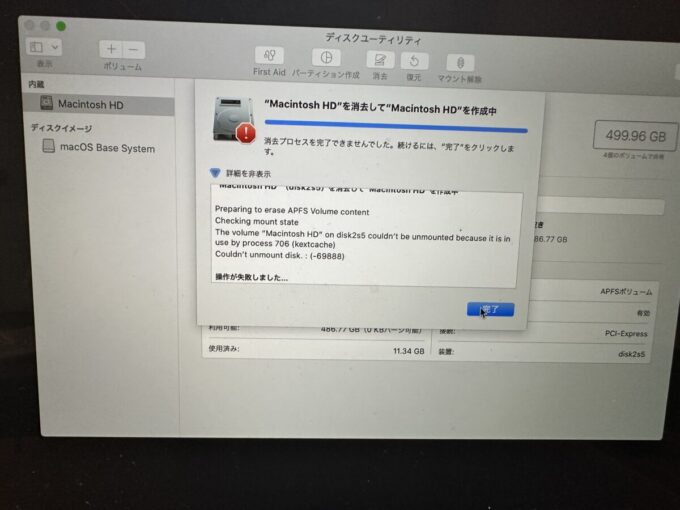
消去プロセスを完了できませんでした。続けるには、”完了”をクリックします。
というエラーが出てしまいました。
まあいいか、とそのままOS再インストールをしようとしても、エラーが出てしまい、インストールが開始できませんでした。
再びディスクユーリティティに戻って、「マウント」を解除すると、消去が完了するという情報を見つけ、試したのですが、
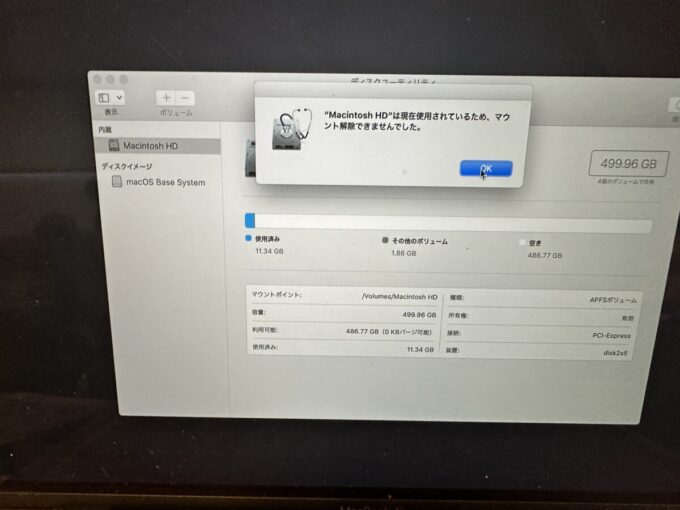
“Macintosh HD”(機器によって名前が違うかも)は現在使用されているため、マウント解除できませんでした。
とのダイアログが表示されてしまい、完全に詰んでしまいました。
それからは、具体的に何をしたのかは覚えていないのですが、突然再起動がかかりました。おそらくメニューから「再起動」をしたのでしょう。
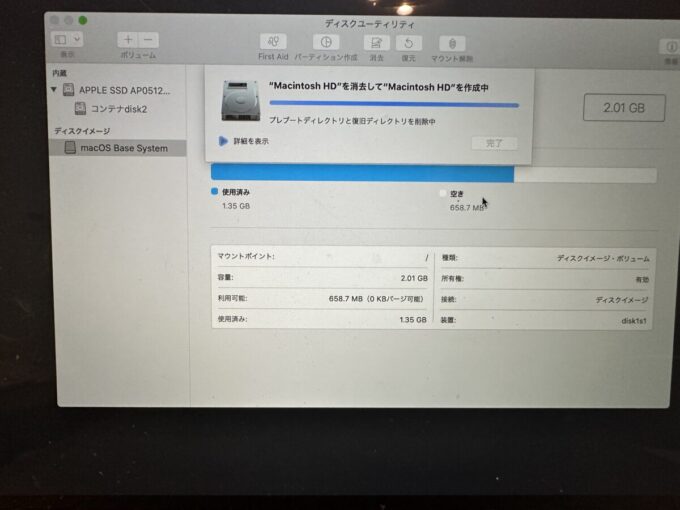
再起動時に、command+Rで再びディスクユーリティティに入り、マウント解除を試みたら、今度は解除ができました。
その後、ディスクの「消去」も無事終了。OSインストールの準備ができました。
インターネットに接続ができない
「macOSを再インストール」から、インストールを試みたのですが、今度は「macOSをインストールするにはインターネットに接続する必要があります」とのエラーが。
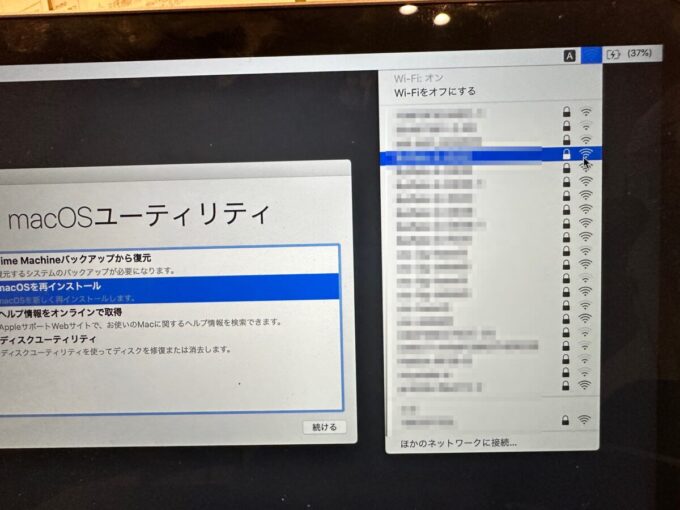
どうやってインターネットに接続するんだ?イーサーネットケーブルで直に接続するのかな?と色々調べていたら、WiFi経由で接続できることが判明。
画面の右上のWi-Fiマークをクリックすると、ルーターの選択と接続パスワードの入力画面になるので、入力して接続ができました。
「同意する」ボタンが押せない
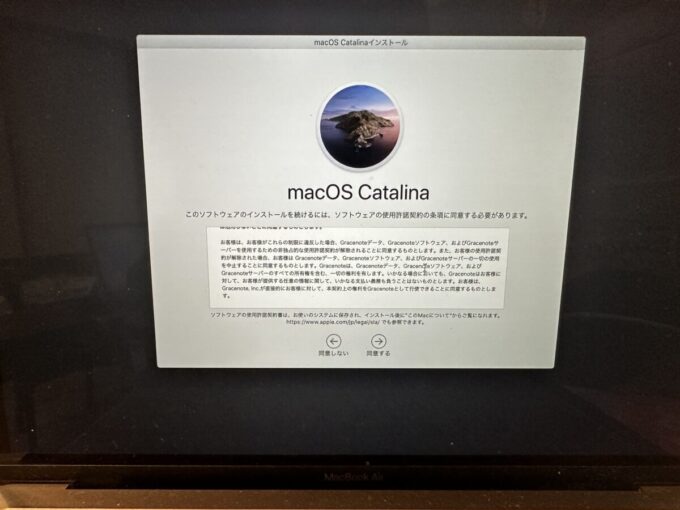
その後は順調に進むと思いきや、「今度はソフトウェアの使用許諾契約の条項に頭位する必要があります」とのこと。「同意する」のボタンを押そうとしても、ボタンがアクティブにならず、ボタンが押せない!
こちらも色々調べた結果、一つ前の画面に戻り、「AppleIDを後から入力する」を選択したら、同意ボタンを押せるようになりました。なんのこっちゃ。
その後はスムーズにイントールが進みました。
Google日本語入力をインストールできない
Macが立ち上がった後、いつも利用しているGoogle日本語入力をインストールをしたら、インストーラーが最後まで完了せず。
どうやら、OSのバージョンが古すぎて、サポートが終了していました。他のアプリもインストールできなかったので、OSをVenturaにアップデートしました。
▼▼▼▼
おそらく同じトラブルに見舞う方がいると思いますので。お役に立てればと思います。




コメント